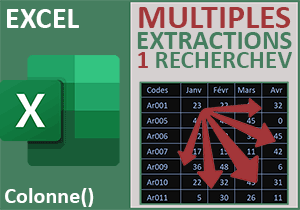Tirer une personne au sort avec la fonction RechercheX
Accueil > Bureautique > Excel > Excel Avancé > Tirer une personne au sort avec la fonction RechercheX
Pour partager cette vidéo sur les réseaux sociaux ou sur un site, voici son url :
Sujets que vous pourriez aussi aimer :
Choisir au hasard dans un tableau
Grâce à la fonction Excel RechercheX couplée à la fonction Alea.Entre.Bornes, nous allons voir avec quelle simplicité il est possible de tirer une personne au sort.
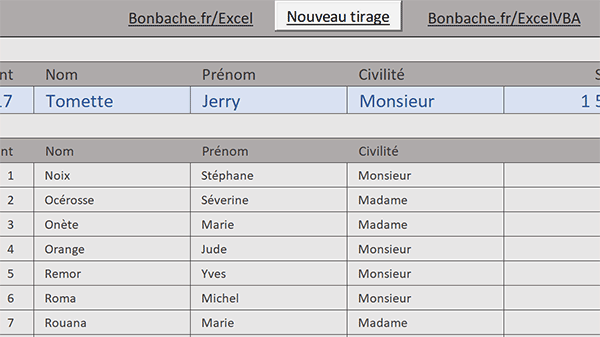
Sur l'exemple illustré par la capture, à chaque fois que l'utilisateur clique sur le bouton intitulé Nouveau tirage, une personne est choisie au hasard. Toutes ses informations sont aussitôt importées dans la ligne bleue, au-dessus du tableau.
Classeur Excel à télécharger
Nous suggérons d'appuyer l'étude sur ce tableau des personnes.
- Télécharger le classeur tirer-au-sort.xlsm en cliquant sur ce lien,
- Double cliquer sur le fichier réceptionné pour l'ouvrir dans Excel,
- Puis, cliquer sur le bouton Activer la modification du bandeau de sécurité,
- Réaliser maintenant le raccourci clavier ALT + F11 pour basculer dans l'éditeur VBA Excel,
Private Sub tirerAuSort_Click()
Application.Calculate
End Sub
Elle est associée au bouton placé en haut de la feuille. Grâce à la méthode Calculate de l'objet Application, chaque clic sur ce bouton ordonnera le recalcul de toutes les formules. Donc, quand nous aurons bâti notre formule d'extraction, chaque clic procèdera à un nouveau tirage au sort.
Chercher une ligne au hasard
Vous l'avez sans doute remarqué, la colonne des identifiants (id) représente aussi les numéros de ligne du tableau. C'est donc en produisant un nombre aléatoire compris entre la première et la dernière de ces lignes que nous allons pouvoir demander à la fonction RechercheX, de réaliser cette extraction au hasard.
- Fermer l'éditeur VBA Excel pour revenir sur la feuille,
- Cliquer sur la cellule B4 pour désigner le point de départ de l'extraction,
- Taper le symbole égal (=) pour démarrer la construction de la formule,
- Inscrire la fonction matricielle d'extraction, suivie d'une parenthèse, soit : RechercheX(,
- Inscrire la fonction de génération aléatoire, suivie d'une parenthèse, soit : Alea.Entre.Bornes(,
- Taper le chiffre 1 pour désigner la borne inférieure de la génération aléatoire,
- Taper un point-virgule (;) pour passer dans l'argument de la borne supérieure,
- Inscrire la fonction de décompte suivie d'une parenthèse, soit : Lignes(,
- Désigner le tableau tout entier par son nom, soit : tab,
- Fermer la parenthèse de la fonction Lignes,
- Puis, fermer la parenthèse de la fonction Alea.Entre.Bornes,
- Taper un point-virgule (;) pour passer dans l'argument du tableau de recherche,
- Désigner la colonne des identifiants par son nom, soit : id,
Grâce aux facultés matricielles de la fonction RechercheX, comme nous l'avons démontré à l'occasion de précédents travaux, nous pouvons extraire toutes les informations de la ligne choisie au hasard. Pour cela, nous devons désigner l'intégralité des données en guise de tableau de retour.
- Taper un point-virgule (;) pour passer dans l'argument du tableau renvoyé,
- Puis, désigner toutes les données par le nom du tableau, soit : tab,
- Fermer la parenthèse de la fonction RechercheX,
- Enfin, valider la formule matricielle par la touche Entrée du clavier,

De plus et grâce au petit code VBA, chaque clic sur le bouton déclenche à nouveau la fonction RechercheX pour produire une nouvelle extraction aléatoire.